Comment se connecter et ajouter votre imprimante dans OS X Mavericks
Avant même de penser à l'impression de quelque chose, vous devez vous connecter une imprimante à votre Mac et OS X Mavericks dire que l'imprimante existe.
Sommaire
Comment connecter votre imprimante dans OS X Mavericks
Tu pourrait connecter votre Mac à des milliers de modèles d'imprimantes, et chacun est un peu différent de l'autre. En d'autres termes, si ce que vous vous apprêtez à lire ne fonctionne pas avec l'imprimante que vous essayez de vous connecter, RTFM (Lisez le manuel Fine). Il devrait vous dire comment charger vos cartouches d'encre ou de toner.
Cela dit, voici quelques mesures très générales pour connecter une imprimante à votre Mac:
Branchez l'imprimante à votre Mac avec le câble parfaitement attachée aux deux extrémités (imprimante et Mac).
Pour que votre imprimante fonctionne, vous devez vous connecter en quelque sorte à une source de données. (Pensez à votre téléphone - vous ne pouvez pas recevoir des appels sans une sorte de connecteur entre les interlocuteurs.)
Branchez le cordon secteur de l'imprimante dans une prise de courant.
Yup le genre régulière de sortie dans le mural sur une strip- de pouvoir ou, le meilleur de tous, sur un UPS (Uninterruptible Power Supply). Certaines imprimantes vous avez besoin de brancher une extrémité du cordon d'alimentation dans les autres imprimante- ont le cordon d'alimentation fixé en permanence. Le point est que votre imprimante ne fonctionnera pas si elle est pas connecté à une source d'alimentation.
Allumez votre imprimante.
Regardez dans le manuel si vous ne pouvez pas trouver l'interrupteur d'alimentation.
Si votre imprimante est livrée avec le logiciel, l'installer sur votre Mac, en suivant les instructions fournies avec l'imprimante.
(Facultatif) Redémarrez votre Mac.
Vous avez besoin de faire cela que si vous aviez à installer le logiciel et le programme d'installation que vous avez dit à redémarrer.
Comment configurer une imprimante pour la première fois dans OS X Mavericks
Après vous être connecté à votre ordinateur et l'imprimante, fournir une source d'alimentation de votre imprimante et installer le logiciel de votre imprimante, vous êtes prêt. . . pour configurer votre Mac. Vous devez le faire que si votre Mac et votre imprimante peuvent parler les uns aux autres.
Beaucoup, sinon la totalité, des étapes impliquant les Imprimantes Scanners Préférences système volet exige que votre imprimante soit allumé et réchauffé (qui est, passent déjà dans ses diagnostics et le cycle de démarrage) à l'avance. Donc, avant toute chose, assurez-vous que votre imprimante est allumée, réchauffé, et connecté à votre Mac.
La première fois que vous connectez votre imprimante, vous pouvez voir une alerte vous demandant si vous souhaitez télécharger et installer le logiciel de votre imprimante. Pour cet exemple, nous allons utiliser une imprimante Epson Workforce 845.
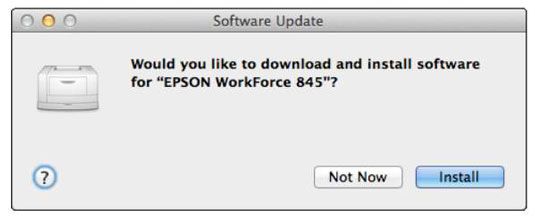
Vous ne, alors cliquez sur le bouton Installer. À ce stade, vous pouvez voir une fenêtre d'accord de licence. Si oui, cliquez sur le bouton Accepter pour continuer. (Vous pouvez cliquer désaccord si vous le souhaitez, mais qui stoppe le processus d'installation.)
Après avoir cliqué sur les boutons Installation et accord, une fenêtre de mise à jour logicielle peut apparaître et vous dire qu'il est de trouver le logiciel. Si elle le fait, il suffit de laisser seuls: il disparaît après une minute ou deux. Ne cliquez pas sur le bouton Stop, sauf si vous souhaitez annuler l'installation.
Si vous avez connecté une nouvelle imprimante et n'a pas voir une alerte 1, il est pas un issue- suffit de suivre les instructions à venir.
Voici les étapes pour configurer une imprimante pour la première fois:
Lancez les Préférences Système, cliquez sur les imprimantes Scanners icône, puis cliquez sur le nom de votre imprimante dans la liste des imprimantes sur le côté gauche de la fenêtre.
Vous pouvez ouvrir les Préférences Système dans le menu d'application, ou le lancer depuis le dossier Applications, Dock, ou Launchpad.
Mavericks est un gorie très intelligent, il aurait déjà reconnu votre imprimante à ce stade. Si oui, le nom de votre imprimante apparaît dans la liste des imprimantes des imprimantes Scanners Préférences système volet. Vous pouvez nommer votre rien de l'imprimante, comme Epson WorkForce 845.
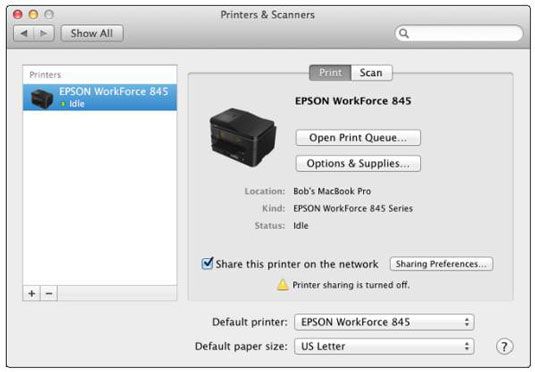
Si votre imprimante est pas dans la liste à ce stade, cliquez sur le bouton + au bas de la liste des imprimantes et sélectionnez-le dans la liste des imprimantes à proximité ou choisissez Ajouter Autre imprimante ou un scanner.
Si vous ne pouvez toujours pas “ voir ” votre imprimante, vous avez probablement besoin d'installer (ou de réinstaller) son logiciel pilote manuellement, soit à partir du CD ou du DVD fourni avec l'imprimante ou en téléchargeant la dernière version du logiciel de pilote sur le site du fabricant de votre imprimante. Voir l'encadré à proximité “ Optez pour un pilote ” pour en savoir plus sur les pilotes.
Sélectionnez l'imprimante que vous souhaitez sélectionné par défaut lorsque vous imprimez des documents dans le menu pop-up imprimante par défaut.
Sélectionnez le format de papier par défaut que vous souhaitez utiliser avec cette imprimante dans le menu Taille de papier par défaut (généralement nous Lettre si vous habitez aux Etats-Unis).
Cela est tout ce qu'il ya à faire. Fermer Préférences Système, et vous êtes prêt à imprimer votre premier document! Avant que vous fassiez, cependant, assurez-vous que vous avez le document mis en place pour regarder juste la façon dont vous voulez qu'il regarde imprimé. Parcourir “ Set: Configuration de votre document avec la page de configuration ” pour plus d'info.





